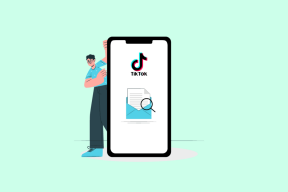Hur man kommer åt dolda bakgrunder och teman i Windows 7
Miscellanea / / February 10, 2022
Windows 7 har många vackra teman inbyggda för att piffa upp utseendet på ditt skrivbord. Du kan alltid högerklicka på skrivbordet och sedan välja "Anpassa" för att visa och tillämpa dem.
Det finns många kategorier av teman som arkitektur, karaktärer, natur, scener tillsammans med regionalt tema. Det regionala temat bestämdes enligt ditt svar i det första steget av Windows 7-installationen.
Som du kan se valde jag "Engelska (USA)" under installationen och därför får jag platsspecifika teman från USA.
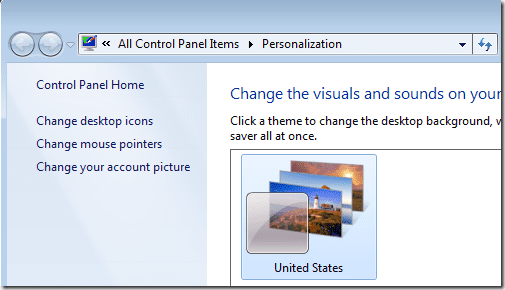
På samma sätt ger Windows 7 också några andra teman för olika regioner som Australien, Kanada, Storbritannien, USA och Sydafrika. Dessa är dock dolda som standard och endast det tema som är specifikt för din region görs tillgängligt för dig.
Varför döljer Windows 7 dessa extra teman för oss? Jag vet inte, men vi kan alltid låsa upp dessa dolda teman och använda dem. Detta är vad jag kommer att prata om i den här artikeln.
Här är stegen.
Öppna Utforskaren i Windows, gå till "Ordna -> Mapp- och sökalternativ" på den övre menyraden.

Byt till fliken "Visa", välj "Visa dolda filer, mappar eller enheter" och avmarkera sedan rutan med namnet "Dölj skyddade operativsystemfiler (rekommenderas)". Klicka på OK.
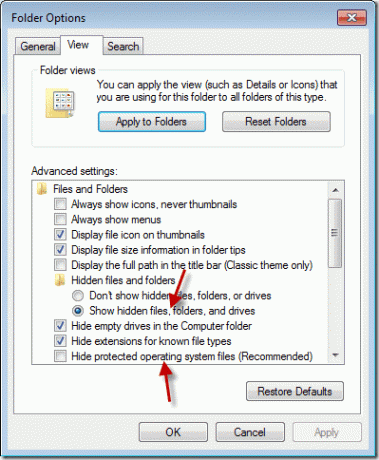
Nu kan du navigera till sökvägen C:\Windows\Globalization\MCT. Du kommer att se 5 undermappar med namnen MCT-AU, MCT-CA, MCT-GB, MCT-US och MCT-ZA, som representerar Australien, Kanada, Storbritannien, USA respektive Sydafrika.
Varje mapp kan innehålla undermappar med namnet tema, landsnamn, rss-flöden och webbplatser, alla specifika för det landet. Låt oss fokusera på de två första mapparna.
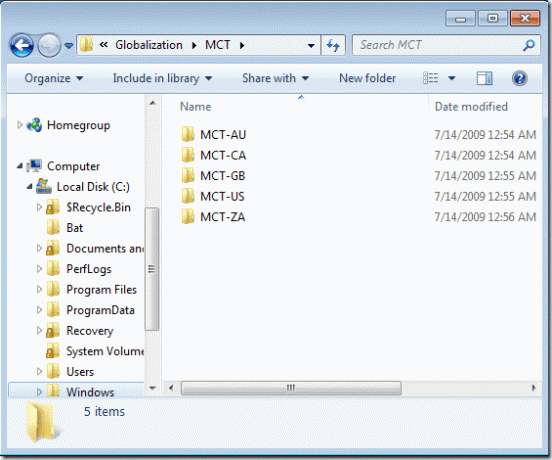
Mappen som har fått sitt namn efter ett specifikt land innehåller bakgrundsbilder med motsvarande tema; alla bakgrundsbilder som ingår är högupplösta (1920×1200). Temamappen innehåller de relaterade teman som du kan använda.
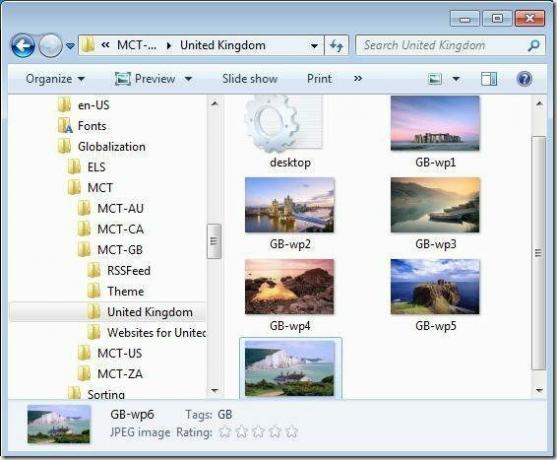
Nu kan du dubbelklicka på temafilen för att lägga till den i Personalization-appleten under Kontrollpanelen, eller bara använda de medföljande bakgrundsbilderna som skrivbordsbakgrunder. Enkelt och lätt.
Registry Hack
Ett annat sätt att uppnå målet är att använda Registry Hack (se till att du säkerhetskopiera ditt register innan du fortsätter). Kopiera och klistra in följande text på ett anteckningsblock:
Windows Registry Editor version 5.00 [HKEY_CURRENT_USER\Software\Microsoft\Windows\CurrentVersion\Themes\InstalledThemes\MCT] "%windir%\\Globalization\\MCT\\MCT-AU\\Theme\\AU.theme"="" "%windir%\\Globalization\\MCT\\MCT-CA\\Theme\\CA.theme ”=”” "%windir%\\Globalization\\MCT\\MCT-GB\\Theme\\GB.theme"="" "%windir%\\Globalization\\MCT\\MCT-US\\Theme\\US.theme ”=”” “%windir%\\Globalization\\MCT\\MCT-ZA\\Theme\\ZA.theme”=””
Klicka nu på "Arkiv -> Spara som" i den övre menyraden, välj "Spara som typ" till "Alla filer" och döp den sedan till filen med reg-tillägget, till exempel themes.reg.
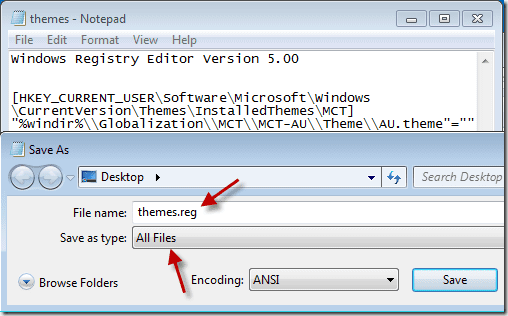
Dubbelklicka på den sparade registerfilen, bekräfta popup-dialogrutan och du är klar. Du kan nu se de dolda extra teman i personaliseringsfönstret.

Skaffa skrivbordsteman för Windows 7 online
Microsoft tillhandahåller också några coola skrivbordsbakgrunder och teman för Windows 7 Windows 7 Galleri. Du kanske vill använda några av dem.
Senast uppdaterad den 2 februari 2022
Ovanstående artikel kan innehålla affiliate-länkar som hjälper till att stödja Guiding Tech. Det påverkar dock inte vår redaktionella integritet. Innehållet förblir opartiskt och autentiskt.